Kopie utworzone z użyciem
funkcji "Broszura" można złożyć wzdłuż linii środkowej, aby w
ten sposób przygotować broszurę.
Ta funkcja umożliwia przygotowanie w prosty sposób atrakcyjnej
książeczki lub broszury.
Broszura utworzona z 8 stron
oryginału
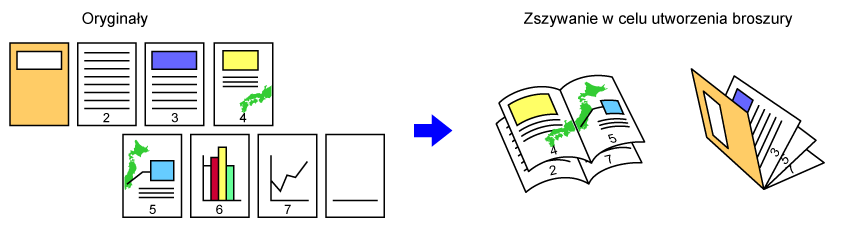
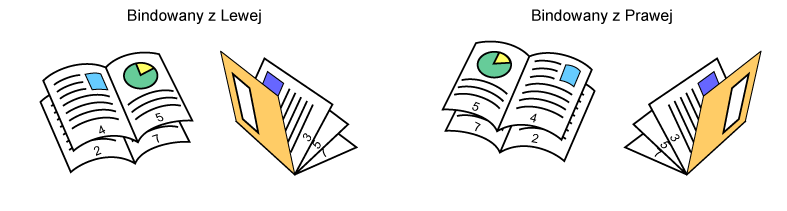
Ułóż oryginał.
Ułóż oryginał na tacy automatycznego podajnika dokumentów lub na szybie dokumentów.Naciśnij przycisk [Inne], a następnie przycisk [Broszura], lub naciśnij przycisk [Sort. ze zszyw.], a następnie przycisk [Zszywanie Siodłowe].
Wybierz krawędź łączenia.
Naciśnij przycisk [1-Stronna], [2-Stronna Broszura] lub [2-Stronny Tablet] stosownie do oryginału.
Jeśli okładka nie jest dodawana, przejdź do punktu 6.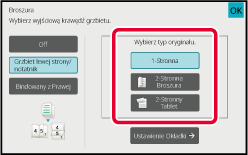
Jeśli wstawiana jest okładka, naciśnij przycisk [Ustawienie Okładki], a następnie przycisk [On].
Po wprowadzeniu ustawień naciśnij kolejno przyciski [OK] i [Cofnij].Naciśnij przycisk [Kolor Start] lub [Cz.-b. Start], aby rozpocząć kopiowanie.
Ta funkcja służy do kopiowania dwóch lub czterech stron oryginału
rozmieszczonych na jednej stronie kopii broszury.
Ta funkcja umożliwia przygotowanie w prosty sposób atrakcyjnej
książeczki lub broszury w minimalnej liczbie kopii.
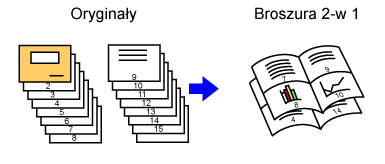
Ułóż oryginał.
Ułóż oryginał na tacy automatycznego podajnika dokumentów lub na szybie dokumentów.Naciśnij przycisk [Sort. ze zszyw.], a następnie przycisk [Zszywanie Siodłowe].
Wybierz krawędź łączenia.
Naciśnij przycisk [1-Stronna], [2-Stronna Broszura] lub [2-Stronny Tablet] stosownie do oryginału.
Jeśli okładka nie jest dodawana, przejdź do punktu 6.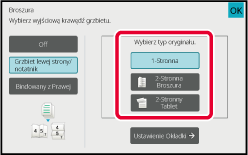
Jeśli wstawiana jest okładka, naciśnij przycisk [Ustawienie Okładki], a następnie przycisk [On].
 .
.Naciśnij przycisk [N w 1]na panelu sterowania.
Naciśnij przycisk arkuszy N-Up, których chcesz użyć.
W razie potrzeby obrazy zostaną odwrócone.Wybierz układ.
Naciśnij [Obramowanie], a następnie wybierz obramowanie.
Między strony kopiowane na jednym arkuszu można wstawić linię.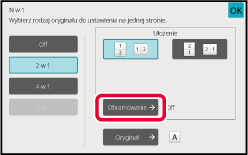
Naciśnij przycisk [Kolor Start] lub [Cz.-b. Start], aby rozpocząć kopiowanie.
Ta funkcja służy do kopiowania dwóch sąsiednich stron otwartej książki
lub innego grubego dokumentu.
Kopie utworzone z użyciem tej funkcji można złożyć wzdłuż
linii środkowej, aby sporządzić książeczkę.
Ta funkcja umożliwia przygotowanie w prosty sposób atrakcyjnej
książeczki lub broszury.
Przebieg kopiowania książkowego
(gdy oryginał ma 4 strony)
Zeskanuj oryginał w kolejności: "okładki przednia i tylna"
→ "wewnętrzna strona okładki i 1. strona" → "2. strona i 3. strona"
→ "4. strona i wewnętrzna strona" w celu skopiowania.
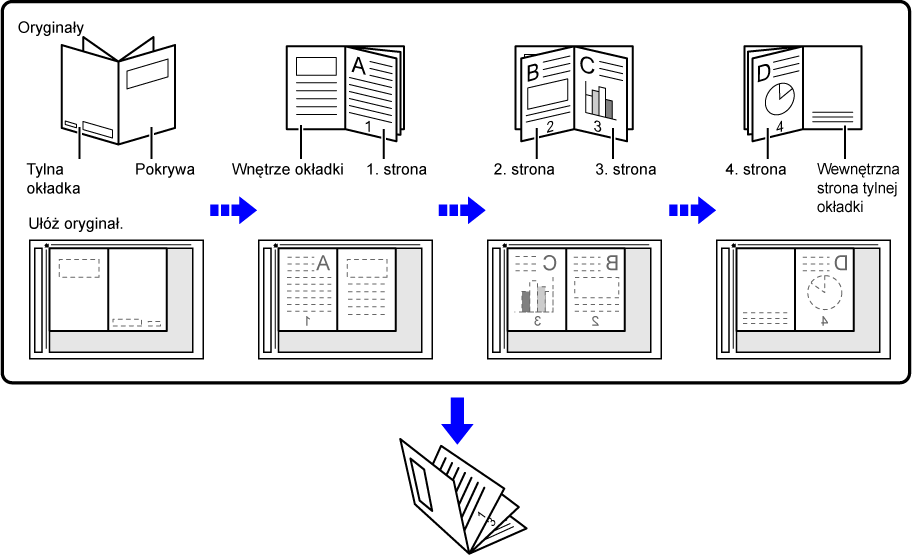
Ułóż oryginał na szybie dokumentów.
Ułóż otwarte strony "pierwszego i ostatniego arkusza"._book-cover(dspf)_1.png)
Naciśnij przycisk [Inne], a następnie przycisk [Kopiowanie Książkowe].
Wybierz położenie grzbietu.
Jeśli okładka nie jest wstawiana, naciśnij kolejno przyciski [OK] i [Cofnij]. Potem przejdź do punktu 5.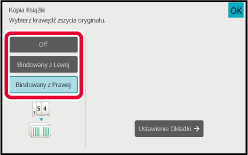
Jeśli wstawiana jest okładka, naciśnij przycisk [Ustawienie Okładki], a następnie przycisk [On].
Aby wykonać kopię na arkuszu okładki, zaznacz pole wyboru [Wykonaj kopię na okładce (dupleks)], aby pojawił się symbol .
.Naciśnij przycisk [Kolor Start] lub [Cz.-b. Start], aby zeskanować pierwszą stronę oryginału.
Urządzenie rozpocznie skanowanie oryginału.Ułóż kolejne otwarte strony oryginału i naciśnij przycisk [Kolor Start] lub przycisk [Cz.-b. Start].
Naciśnij ten sam przycisk, który został naciśnięty w kroku 5.
_book-cover(dspf).png)
Naciśnij przycisk [Koniec], aby rozpocząć kopiowanie.
Ta funkcja służy do rozdzielania
oryginału zszytego siodłowo, np. katalogu lub broszury, strona po
stronie i ich kopiowania w prawidłowej kolejności.
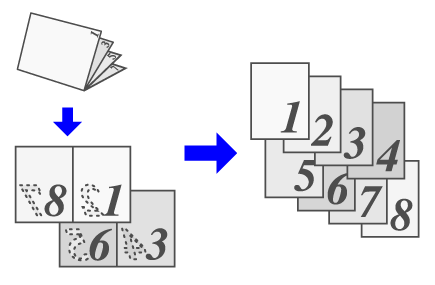
Naciśnij przycisk [Inne], a następnie przycisk [Podział książki].
Wybierz położenie krawędzi łączenia oryginalnej broszury.
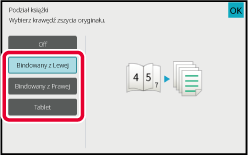
Naciśnij przycisk [Kolor Start] lub [Cz.-b. Start], aby rozpocząć kopiowanie.
Version 06a / bp70c65_usr_06a_pl